여기서 표가 31이라 저는 33~34를 하고 싶은데 31, 37 둘 중 하나 밖에 안되네요 이럴 때는 조절을 어떻게 하죠?
그리고 견고딕이 제 컴퓨터에는 HY밖에 없어서 그걸로 했는데 틀렸다고 하네요 이것은 왜 그런가요...? 캡션도 왜 틀렸는지 잘 모르겠어요
안녕하세요. 길벗 수험서 운영팀입니다.
표의 높이는 33mm ~ 34mm 사이로 맞춰야 하며, 이는 표의 높이를 최대한 줄인 상태에서 [Ctrl]+[↓]를 한번 눌러 늘려주면 됩니다.
방법은 표 전체를 블록으로 지정하고 [Ctrl]+[↑]를 3~4번 눌러 최대한 줄인 후 [Ctrl]+[↓]를 한번 눌러 늘려주면 됩니다.
첨부한 파일에서도 마찬가지로 표를 전체 블록으로 지정하고 [Ctrl]+[↑]를 3~4번 눌러 최대한 줄인 후 [Ctrl]+[↓]를 한번 눌러 늘려주면 됩니다.
글꼴의 경우 현재 사용하고 있는 한글 2020에 해당 글꼴이 없기 때문에 지정할 수 없는 것이며, 글꼴은 인터넷에서 다운로드 받아 설치하면 됩니다.글꼴 설치가 어렵다면 연습 시에는 임의의 글꼴을 지정하고, 채점 시 이 부분은 제외하고 확인하세요.
참고로 실제 시험장의 한글 프로그램에는 문제 지시사항에 제시된 모든 글꼴이 있으므로 걱정하지 않아도 됩니다.
캡션 안에서 내용 아래쪽에 빈 행이 하나 있네요.
캡션 내용인 (단위: %, 증가율)의 뒤에 커서를 놓고 [Delete]를 눌러 빈 행을 삭제해 주세요.
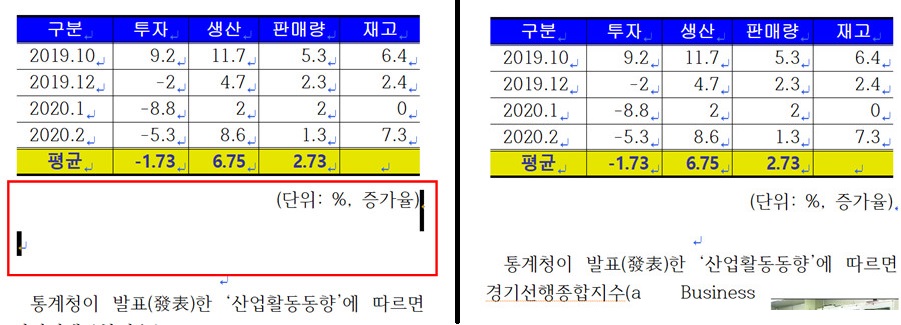
행복한 하루되세요.^^
-
관리자2022-07-13 09:16:01
안녕하세요. 길벗 수험서 운영팀입니다.
표의 높이는 33mm ~ 34mm 사이로 맞춰야 하며, 이는 표의 높이를 최대한 줄인 상태에서 [Ctrl]+[↓]를 한번 눌러 늘려주면 됩니다.
방법은 표 전체를 블록으로 지정하고 [Ctrl]+[↑]를 3~4번 눌러 최대한 줄인 후 [Ctrl]+[↓]를 한번 눌러 늘려주면 됩니다.
첨부한 파일에서도 마찬가지로 표를 전체 블록으로 지정하고 [Ctrl]+[↑]를 3~4번 눌러 최대한 줄인 후 [Ctrl]+[↓]를 한번 눌러 늘려주면 됩니다.
글꼴의 경우 현재 사용하고 있는 한글 2020에 해당 글꼴이 없기 때문에 지정할 수 없는 것이며, 글꼴은 인터넷에서 다운로드 받아 설치하면 됩니다.글꼴 설치가 어렵다면 연습 시에는 임의의 글꼴을 지정하고, 채점 시 이 부분은 제외하고 확인하세요.
참고로 실제 시험장의 한글 프로그램에는 문제 지시사항에 제시된 모든 글꼴이 있으므로 걱정하지 않아도 됩니다.
캡션 안에서 내용 아래쪽에 빈 행이 하나 있네요.
캡션 내용인 (단위: %, 증가율)의 뒤에 커서를 놓고 [Delete]를 눌러 빈 행을 삭제해 주세요.
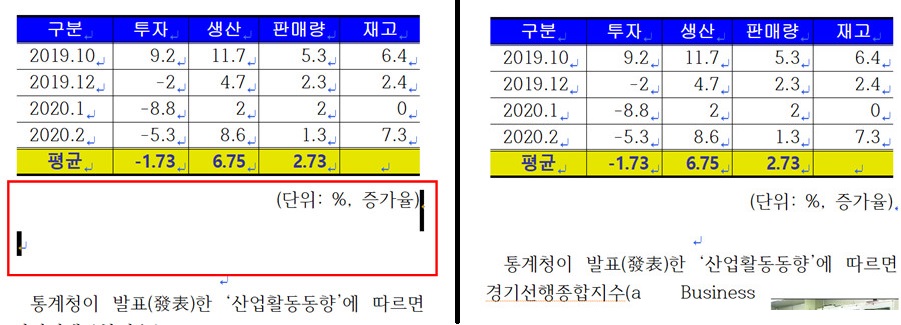
행복한 하루되세요.^^